Inaktivera aktivitetsfältsmärken i Windows 10
Med Windows 10 Anniversary Update har Microsoft lagt till en ny funktion till Universal Apps – nu kan apparna ha märken på knapparna i aktivitetsfältet. Denna funktion är ett ytterligare sätt att meddela användaren om något nytt som kräver hans uppmärksamhet. Funktionen fungerar på samma sätt som klassiska Destkop-appar: precis som Skype för Desktop drar ett märke för att visa oläst händelser räknas, Universal-appen, "Mail" medföljande Windows 10 kan visa dig antalet osynliga nya meddelanden. Om du vill inaktivera aktivitetsfältsmärken för Windows 10-appar, så här kan det göras. Aktivitetsfältmärken lägger till en alternativ metod för att visa aviseringar i Windows 10. Tillsammans med märken i aktivitetsfältet kan Windows 10-appar använda Live Tiles och Action Center-meddelanden för att informera användaren om ändringar. De som är nöjda med Live Tiles och Action Center-toaster kan enkelt inaktivera aktivitetsfältsmärken i Windows 10.
Aktivitetsfältmärken lägger till en alternativ metod för att visa aviseringar i Windows 10. Tillsammans med märken i aktivitetsfältet kan Windows 10-appar använda Live Tiles och Action Center-meddelanden för att informera användaren om ändringar. De som är nöjda med Live Tiles och Action Center-toaster kan enkelt inaktivera aktivitetsfältsmärken i Windows 10.
Hur man inaktiverar aktivitetsfältsmärken för appar i Windows 10
För att inaktivera märken i aktivitetsfältet i Windows 10 måste du stänga av lämpligt alternativ i appen Inställningar. Här är hur.
-
Öppna Inställningar.
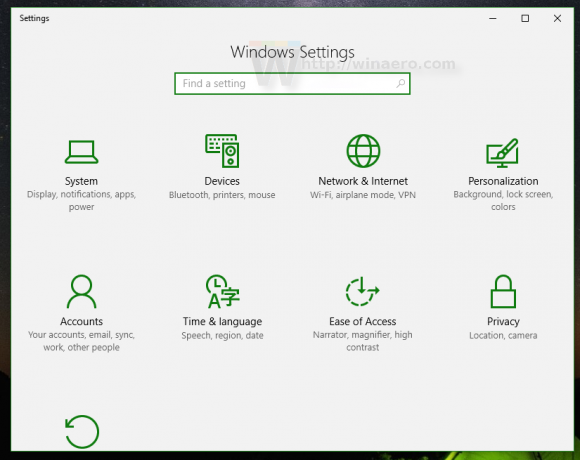
- Gå till följande inställningssida:
Personalisering\aktivitetsfält
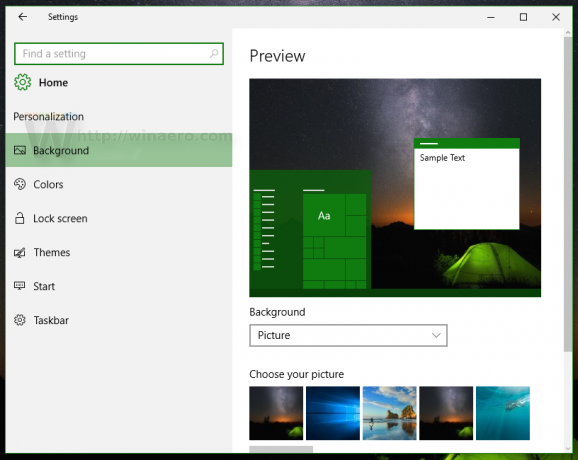

- Till höger hittar du alternativet som kallas Visa märken på knapparna i aktivitetsfältet. Om du vill inaktivera märken i aktivitetsfältet för appar måste du stänga av den här inställningen.
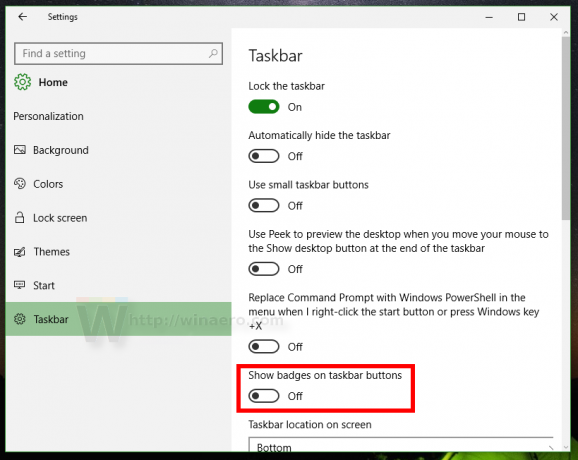 När detta är gjort försvinner märkena.
När detta är gjort försvinner märkena.
Det är allt! Om du ändrar dig kan märkena återaktiveras med samma alternativ.
